Eneo RAS+ Manuale d'uso
Pagina 27
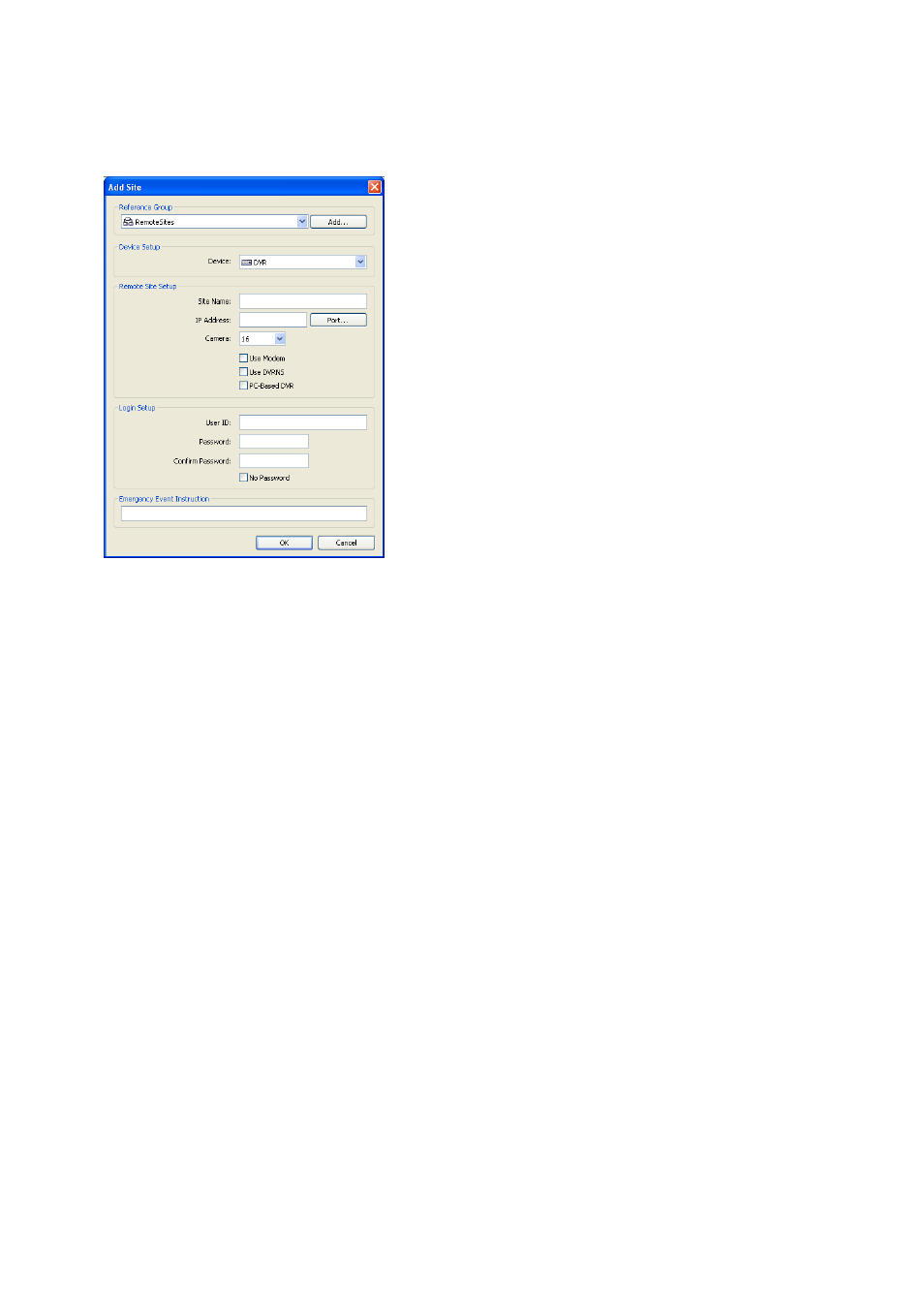
y
Add (Aggiungi): Fare clic sul pulsante Add (Aggiungi) e immettere le informazioni relative al sito remoto
che si desidera aggiungere.
–
Reference Group (Gruppo di riferimento): Il sito deve essere
assegnato ad un Reference Group (Gruppo di riferimento) per
una gestione efficace di più siti remoti. Fare clic sul pulsante
Add (Aggiungi) per creare un nuovo gruppo di riferimento.
–
Device Setup (Configurazione dispositivo): Selezionare il
sistema del sito remoto da registrare. Per registrare l'IP di una
telecamera, selezionare IP Camera (IP telecamera).
– Remote Site Setup (Configurazione sito remoto):
Selezionare PC Based DVR (DVR su PC) per registrare un
DVR in un sito remoto basato su PC. Immettere il nome del sito
e l'indirizzo IP del sito remoto (numero di telefono del modem
per i collegamenti di connessione remota), forniti
dall'amministratore della rete. Fare clic sul pulsante Port…
(Porta...) per impostare il numero IP della porta per ciascun
programma. Il numero IP della porta deve corrispondere al
valore impostato durante la configurazione di rete del DVR
remoto. Se la versione del sistema remoto non consente
l'impostazione dei numeri IP della porta, utilizzare i seguenti
valori: “8200” per Admin, “8016” per Watch, “10019” per
Search e “8116” (“8115” per un DVR su PC) per Audio.
Selezionare il numero di telecamere del sito remoto. Ad
esempio, selezionando “8” dall'elenco durante la registrazione di
un DVR a 16 canali sullo schermo saranno riprodotte le
immagini dei primi 8 canali video.
NOTA: Quando si utilizza un server DVRNS, inserire il segno di spunta nella casella Use DVRNS (Utilizza
DVRNS). Il campo IP Address (Indirizzo IP) cambierà in DVR Name (Nome DVR) e sarà possibile immettere
il nome del sito remoto registrato sul server DVRNS. Il nome del DVR immesso deve corrispondere a quello
impostato durante la configurazione del DVRNS sul DVR remoto.
– Login Setup (Configurazione di accesso): Immettere l'ID utente e la password del sito remoto al quale si
desidera accedere. Dopo aver immesso un ID utente e una password, il sito sarà automaticamente
collegato senza l'apertura di alcuna finestra richiedente una password di accesso. Selezionare No
Password (Nessuna password) per i sistemi remoti che non richiedono una password di accesso (ad es.,
accesso come ospite).
NOTA: Per i nomi dei siti, i numeri di telefono e gli ID utente è possibile utilizzare fino a 32 caratteri,
mentre le password possono avere una lunghezza massima di 8 caratteri.
– Emergency Event Instruction (Istruzioni eventi di emergenza): Immettere il messaggio da visualizzare
in caso di ricevimento di eventi di emergenza dal sito remoto. Le istruzioni sugli eventi di emergenza
possono essere verificate facendo clic col pulsante destro del mouse dopo aver selezionato l'evento o il sito
sull'elenco nel pannello Emergency Event (Eventi di emergenza).
y
Change (Modifica): Selezionare il gruppo o il sito che si desidera modificare e fare clic sul pulsante
Change (Modifica), o doppio clic sul gruppo o il sito da modificare. Quindi, procedere alla modifica delle
informazioni relative al sito.
y
Remove (Rimuovi): Selezionare il gruppo o il sito che si desidera rimuovere e fare clic sul pulsante
Remove (Rimuovi).
y
List All (Elenca tutti): Visualizza tutti i siti remoti registrati.
y
Find (Trova): Immettere il nome del gruppo o del sito da ricercare e fare clic sul pulsante Find (Trova) per
visualizzare i gruppi o i siti trovati nell'elenco.